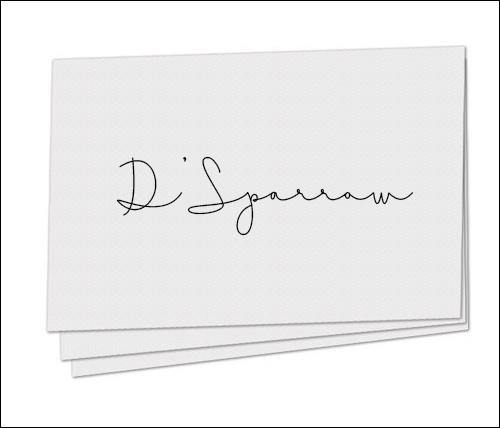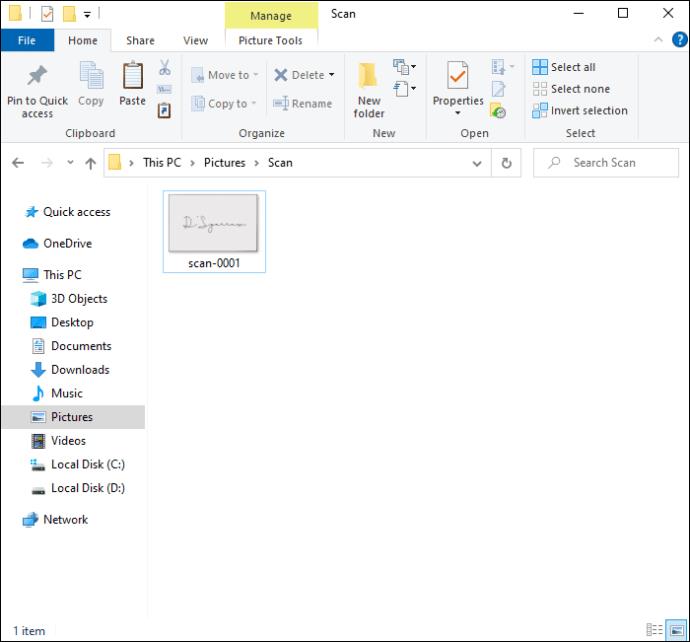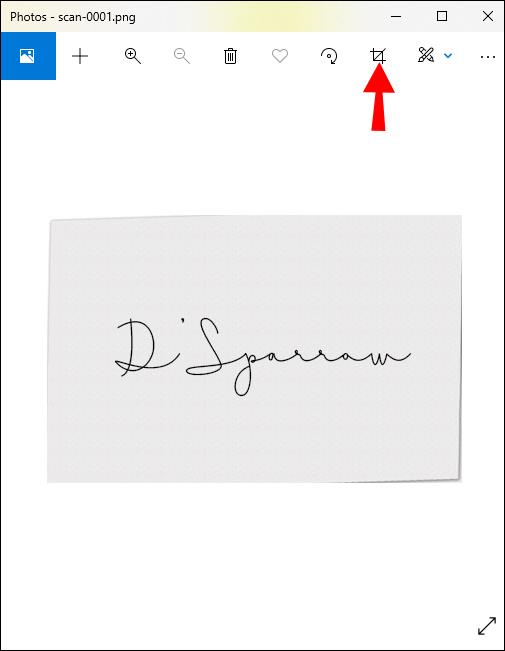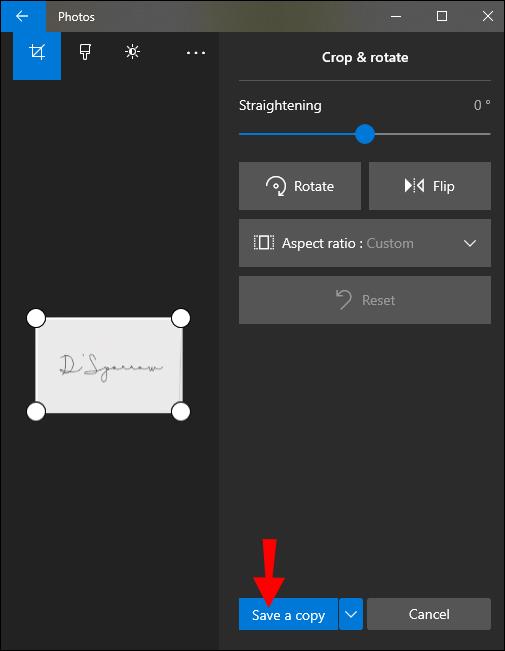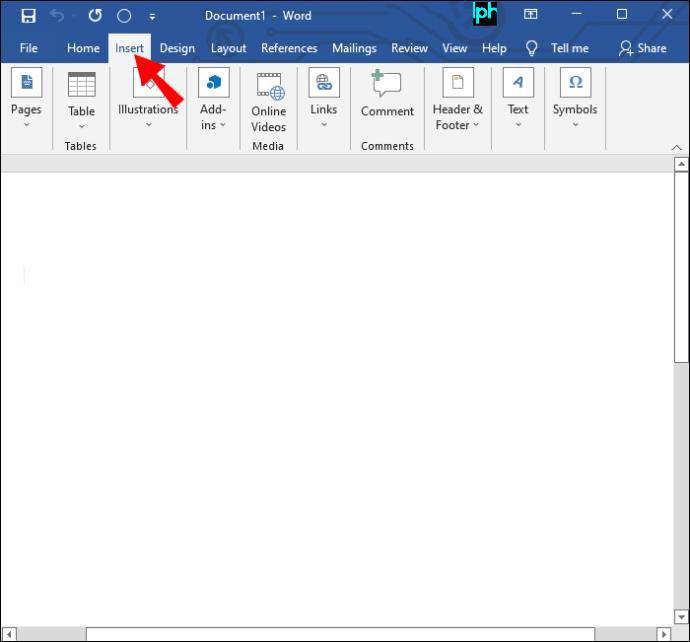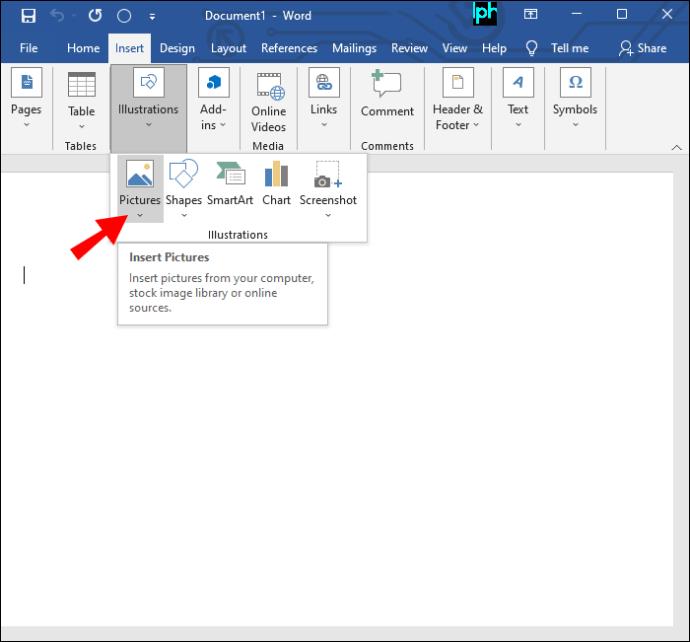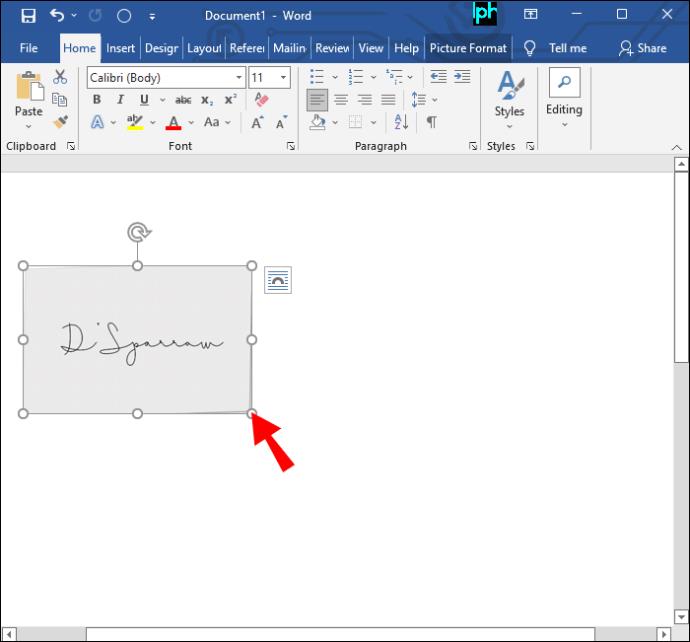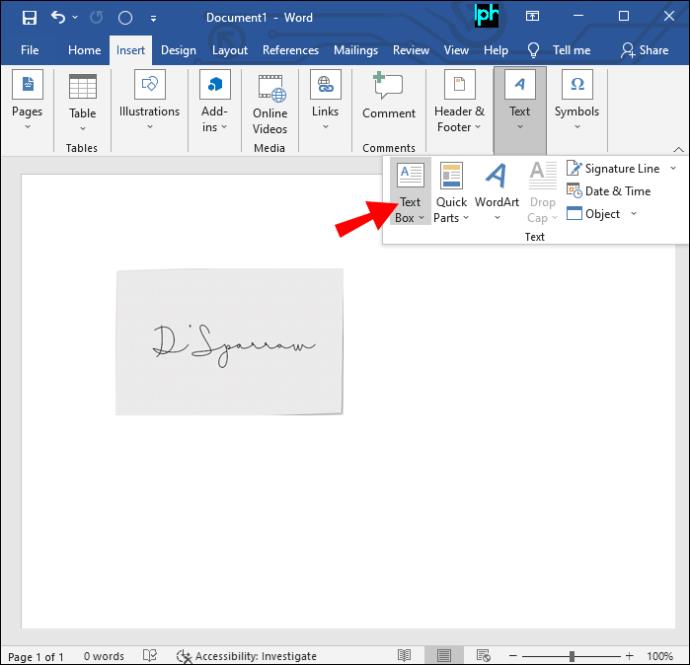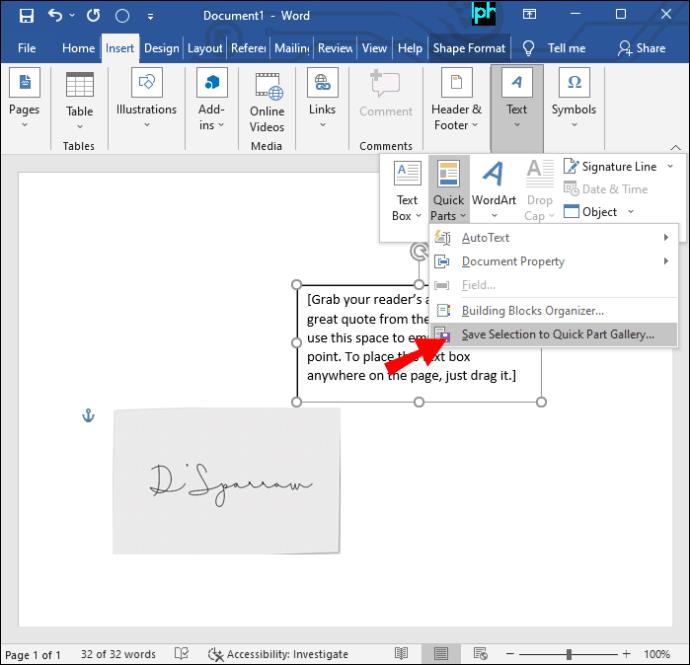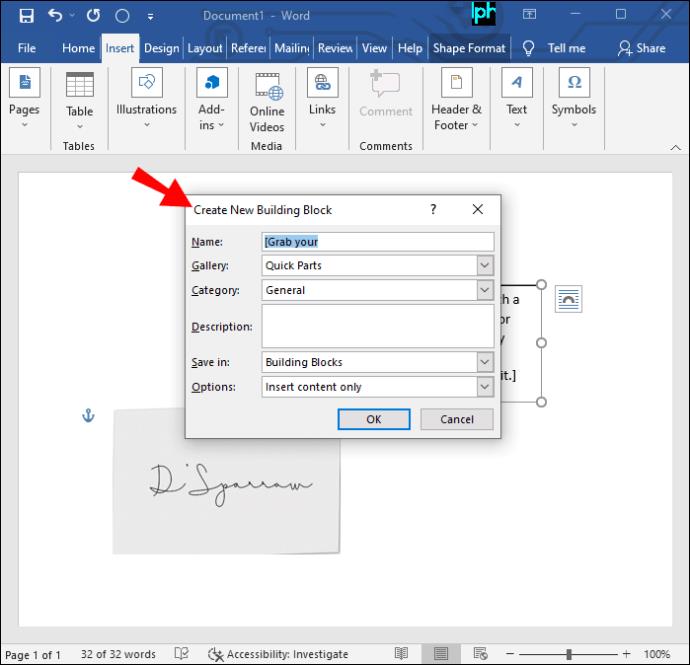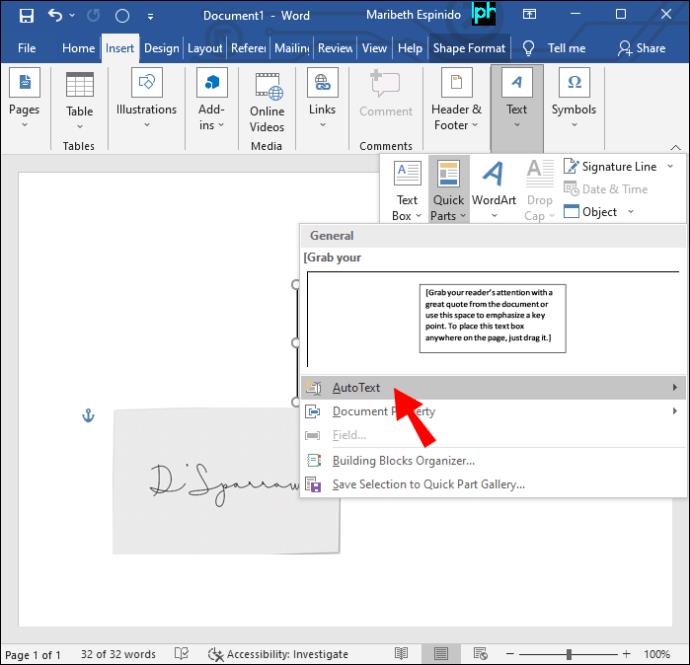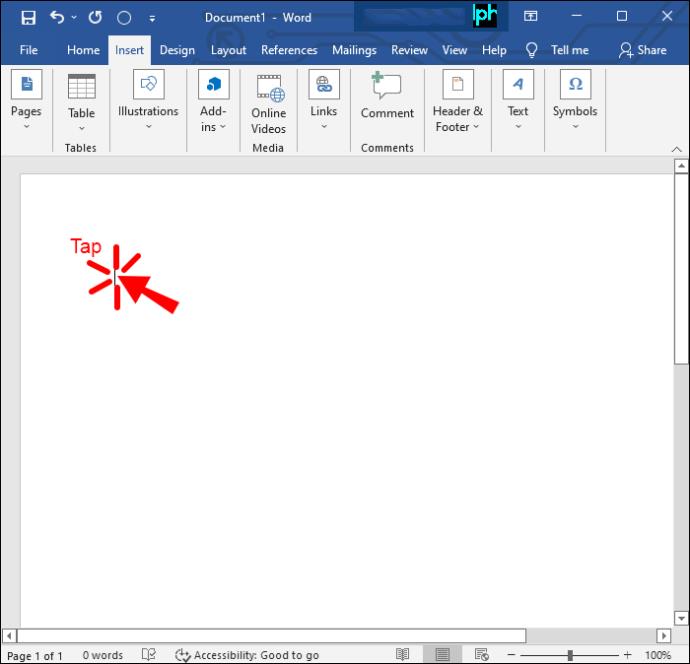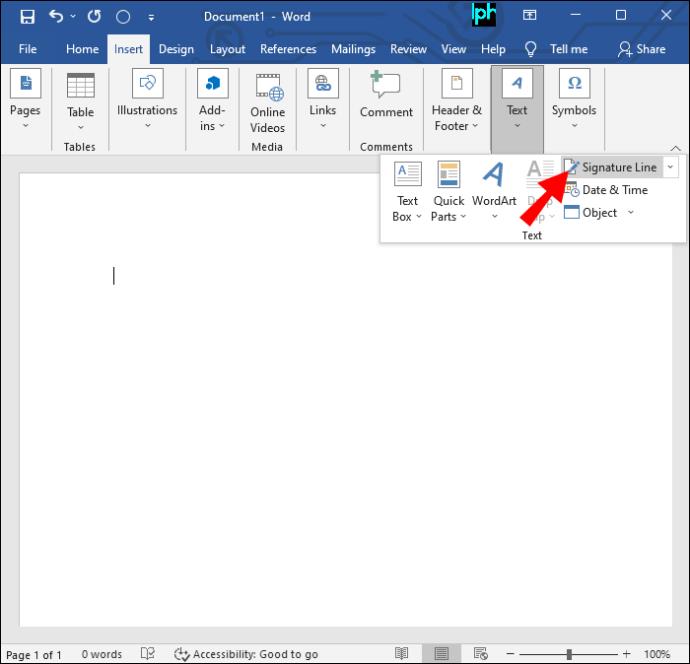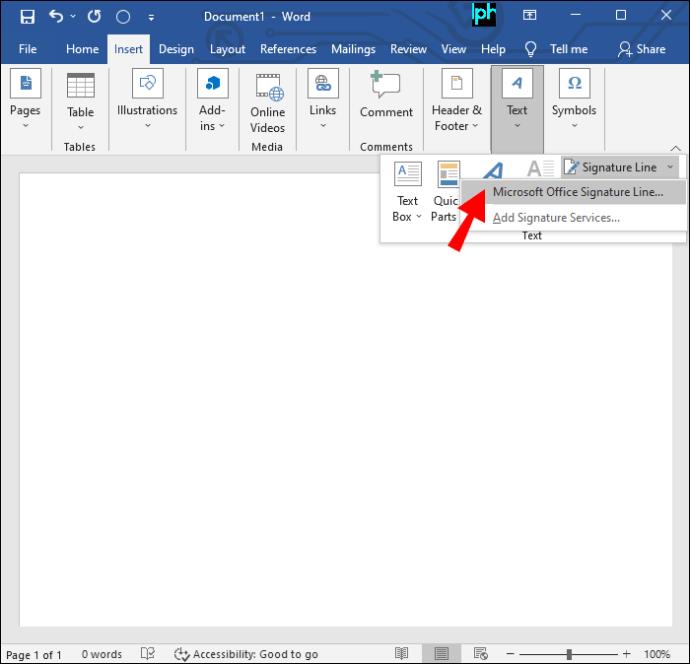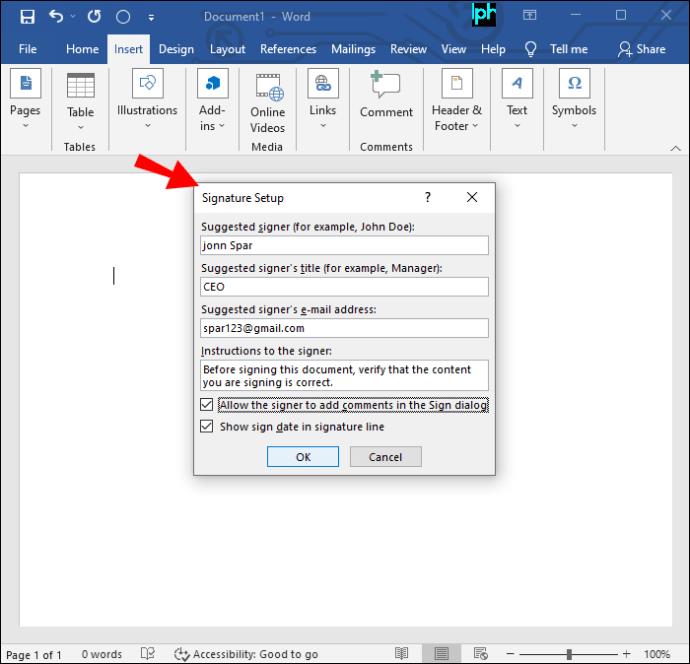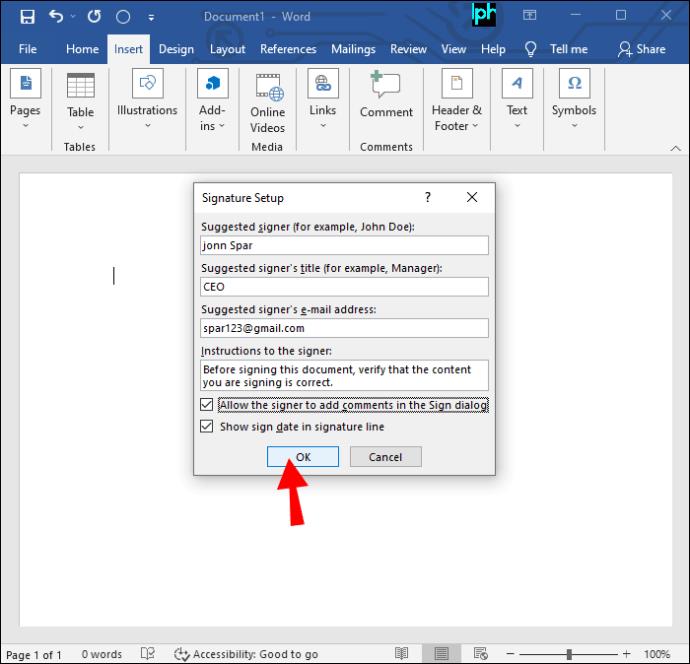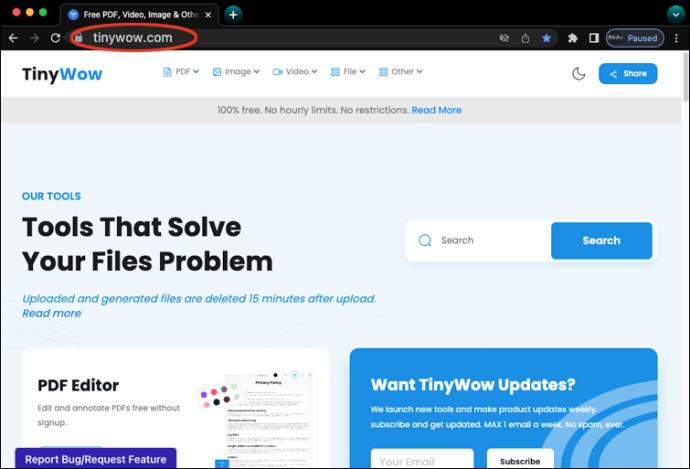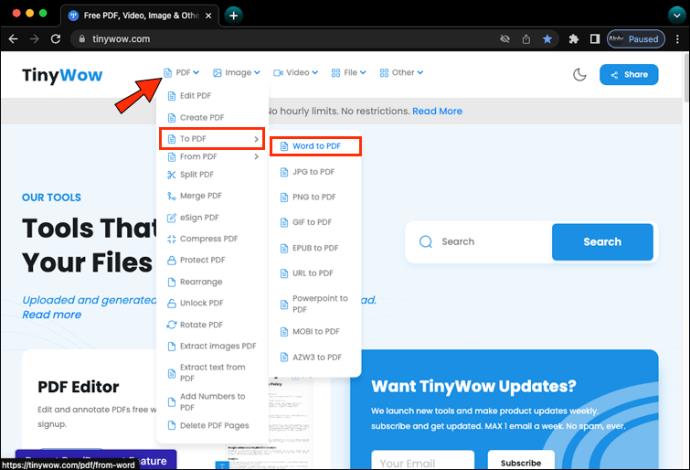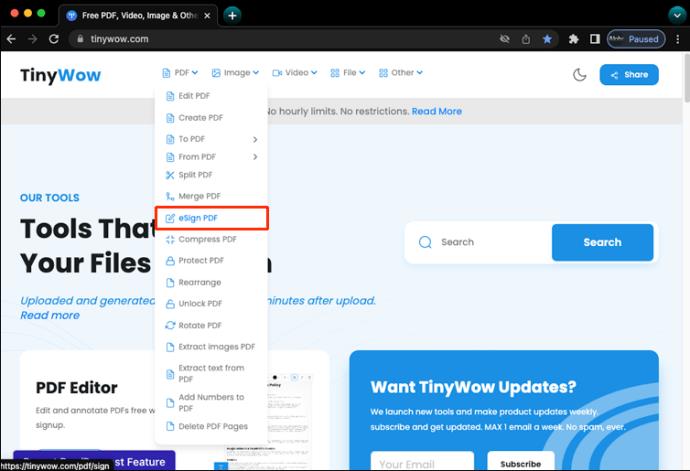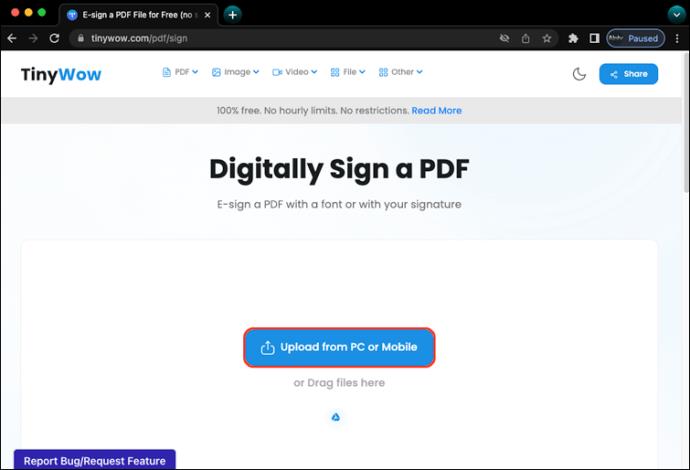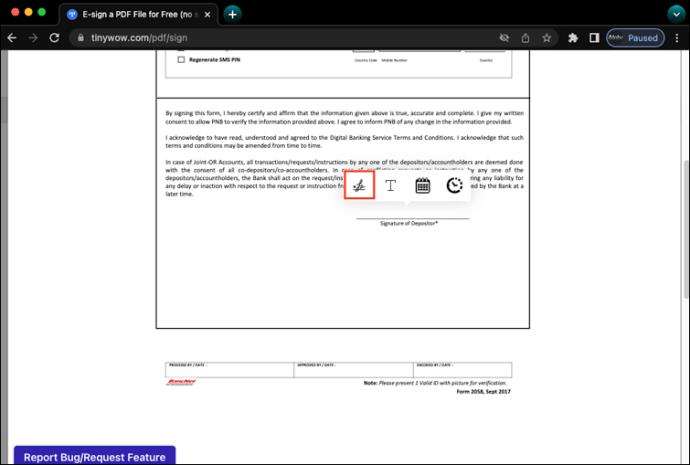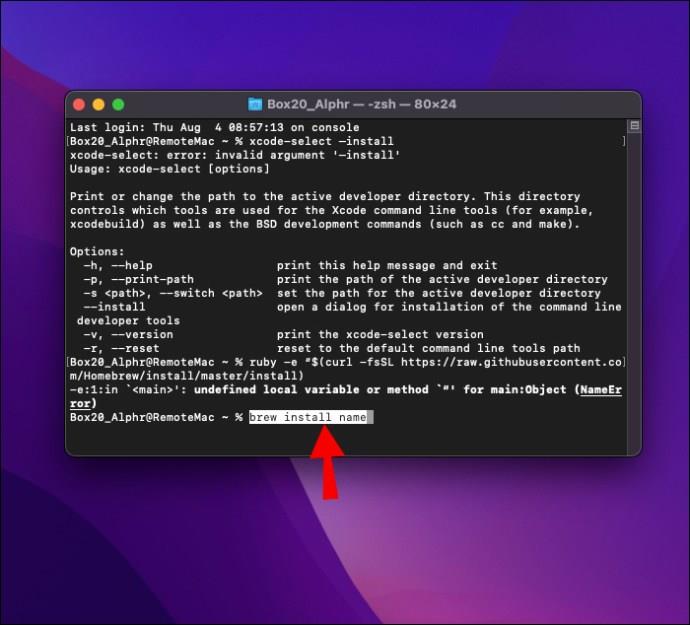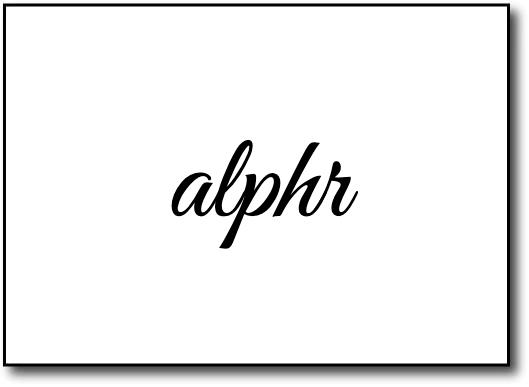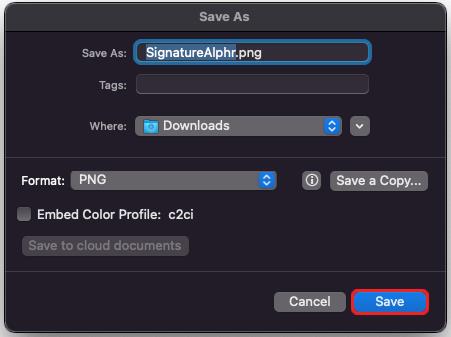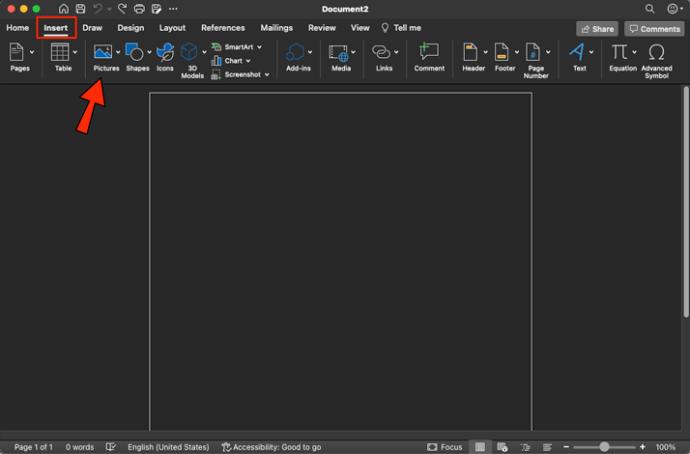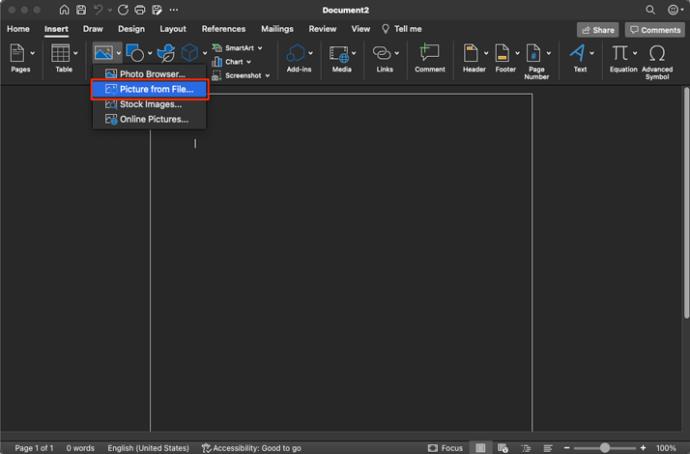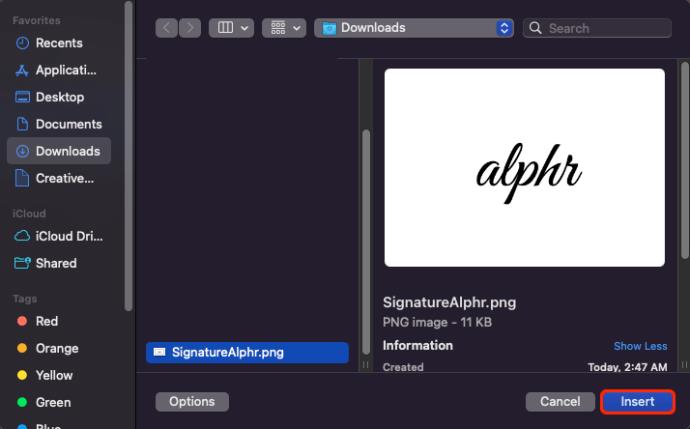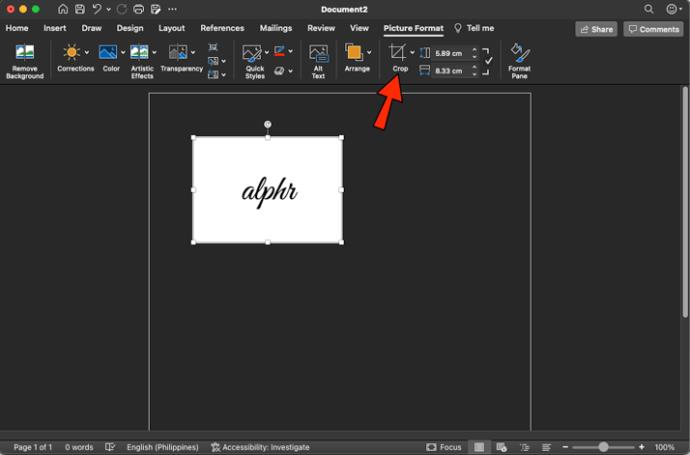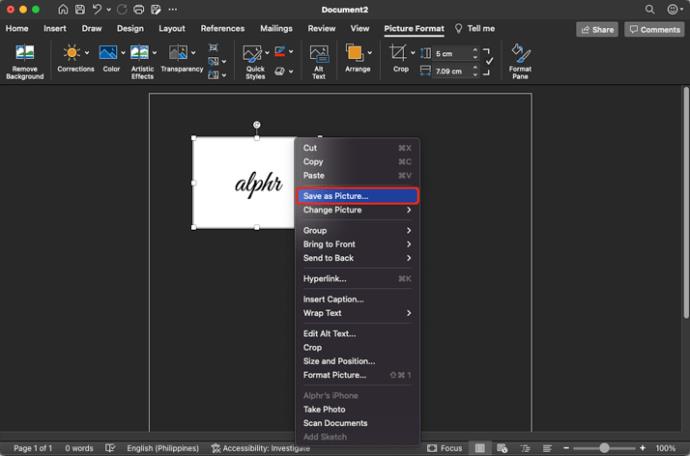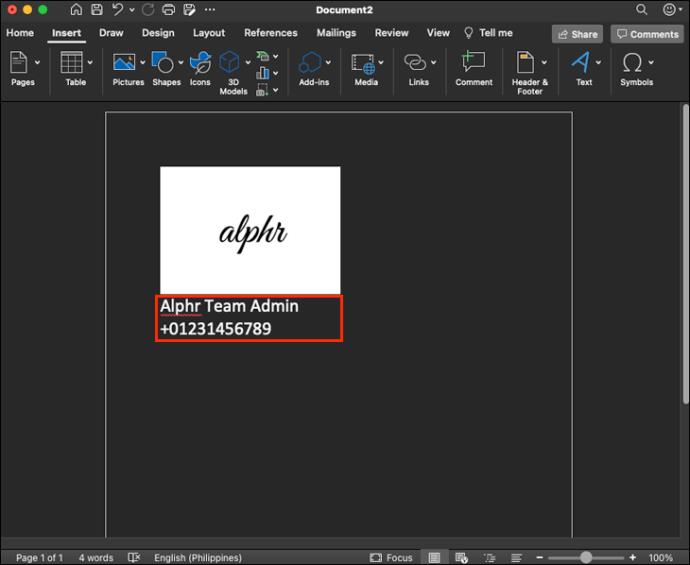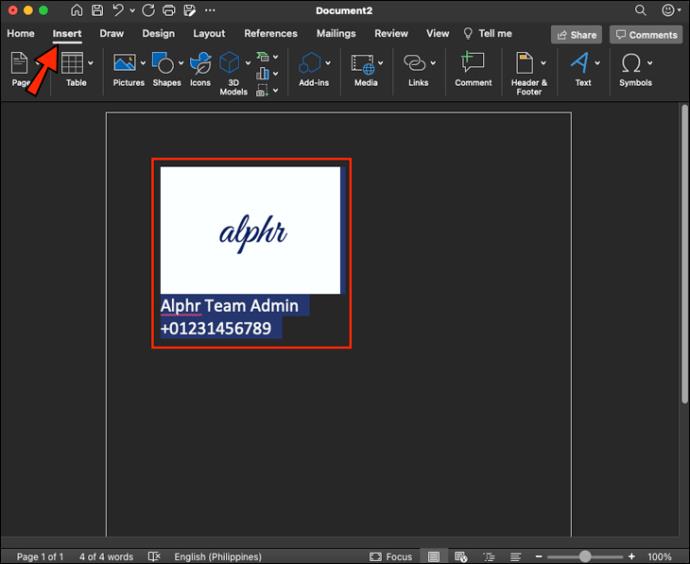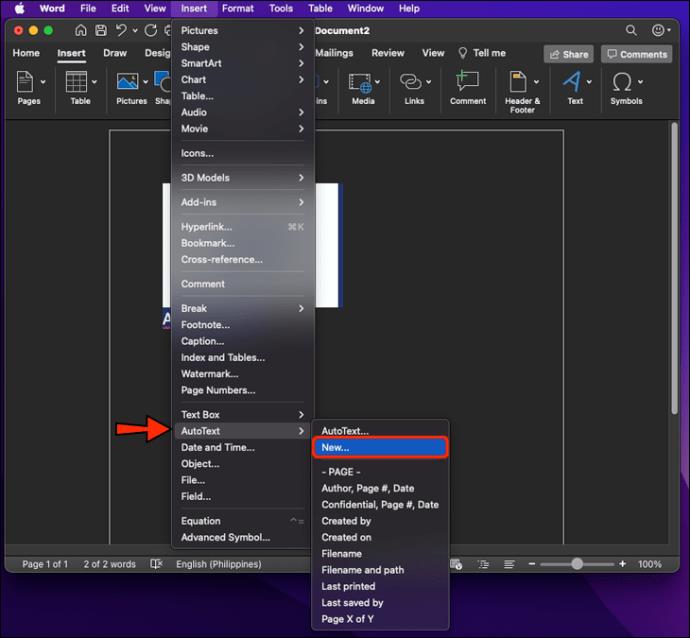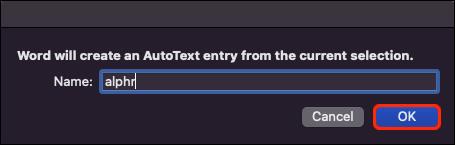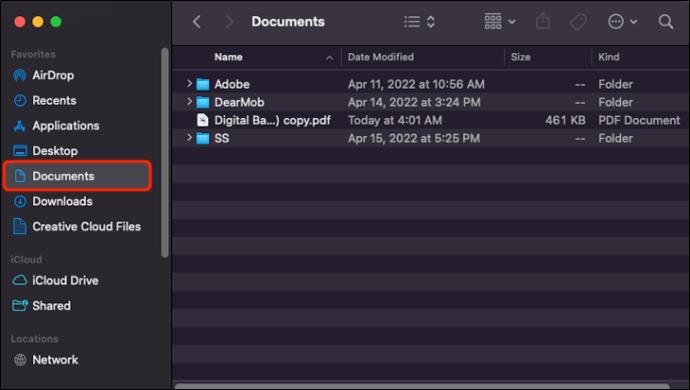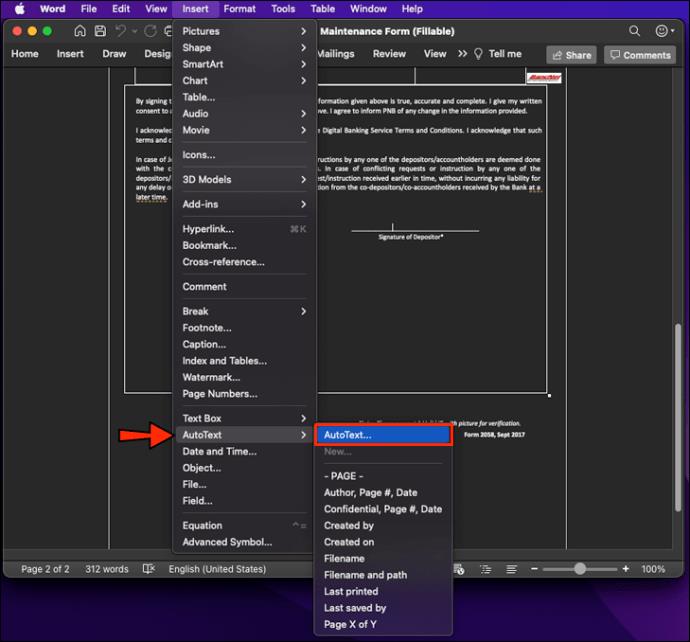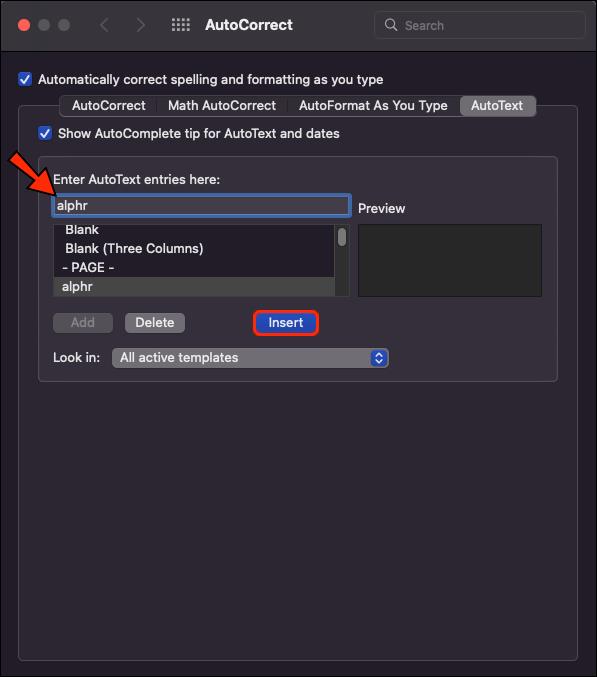Memasukkan tanda tangan Anda dalam dokumen Microsoft Word adalah cara yang bagus untuk membuatnya terlihat profesional dan resmi. Itu juga membuat pengiriman banyak dokumen yang ditandatangani lebih mudah karena Anda tidak perlu memberi anotasi satu per satu. Anda juga dapat memilih untuk menyisipkan baris tanda tangan ke dokumen yang kemudian akan ditorehkan dengan tangan setelah file dicetak. Jika Anda mencari bantuan dengan Microsoft Word, artikel ini akan memandu Anda melalui berbagai metode yang dapat Anda gunakan untuk menambahkan baris tanda tangan ke dokumen Anda.

Cara Menyisipkan Garis Tanda Tangan di Microsoft Word pada PC Windows
Meskipun Anda dapat menambahkan baris tanda tangan ke dokumen Word di PC Windows dan Mac, prosesnya akan sedikit berbeda. Berikut adalah berbagai metode yang dapat Anda gunakan untuk membuat anotasi dokumen Word di Windows.
Sisipkan Tanda Tangan Tulisan Tangan
Jika Anda lebih suka menggunakan tanda tangan tulisan tangan, Anda dapat menggunakan metode ini untuk menandatangani dokumen Word Anda. Ingatlah bahwa Anda memerlukan pemindai untuk teknik ini.
- Terapkan tanda tangan Anda ke halaman kosong.
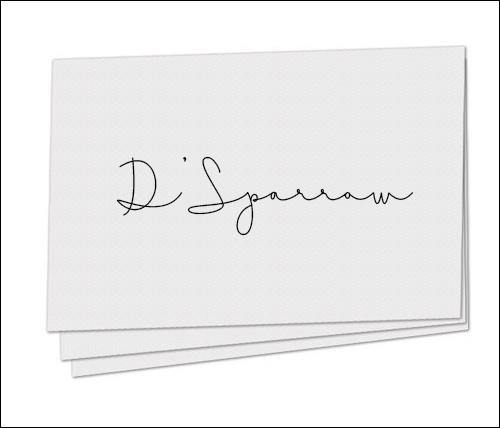
- Pindai halaman dan simpan sebagai file PNG, JPG, BMP, atau GIF.

- Buka gambar yang dipindai pada File Explorer di desktop Anda.
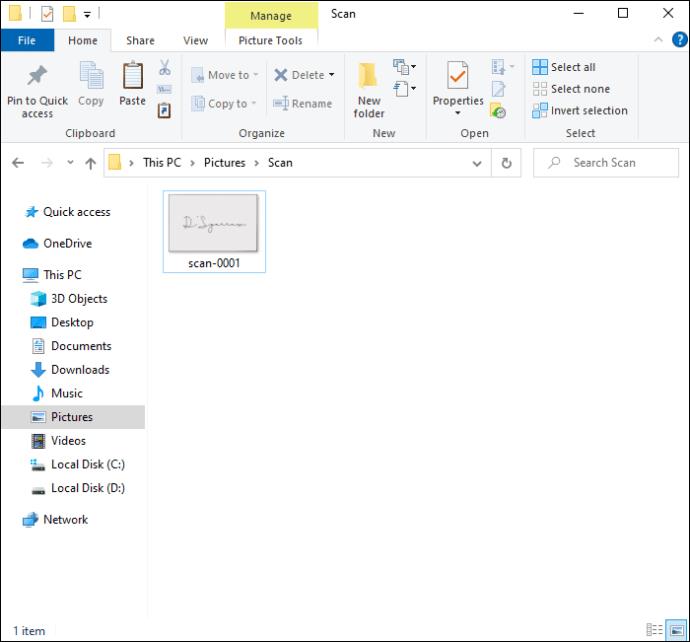
- Pangkas gambar dengan mengetuk alat pangkas pada bilah alat di bagian atas halaman.
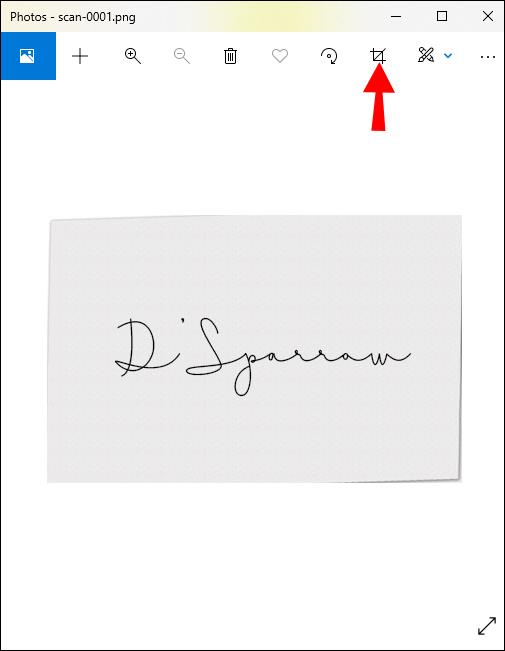
- Tekan "Simpan" untuk menyimpan gambar baru ini.
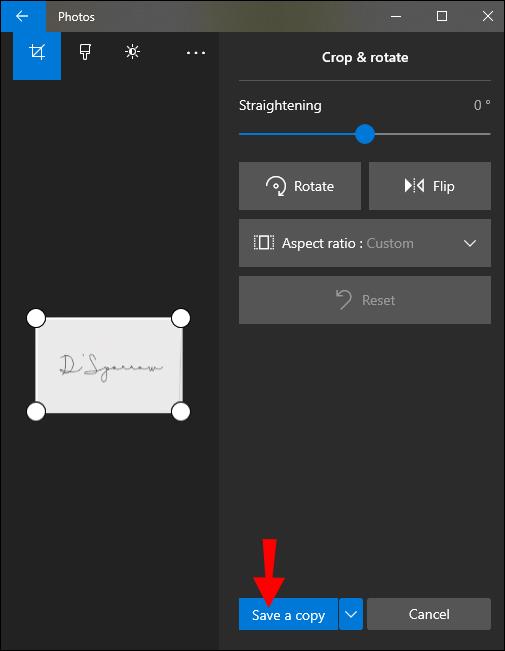
- Buka dokumen Word Anda dan tekan tab "Sisipkan" pada bilah alat.
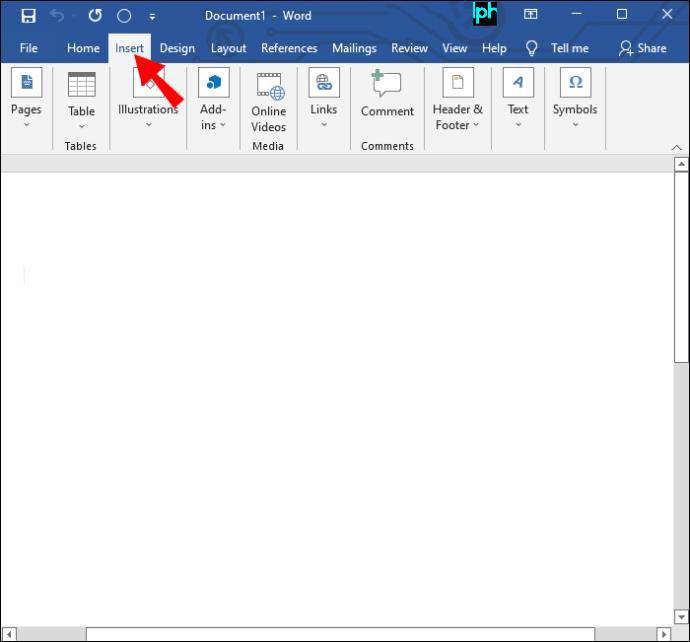
- Klik "Gambar", lalu pilih metode untuk menyisipkan gambar tanda tangan ke dokumen.
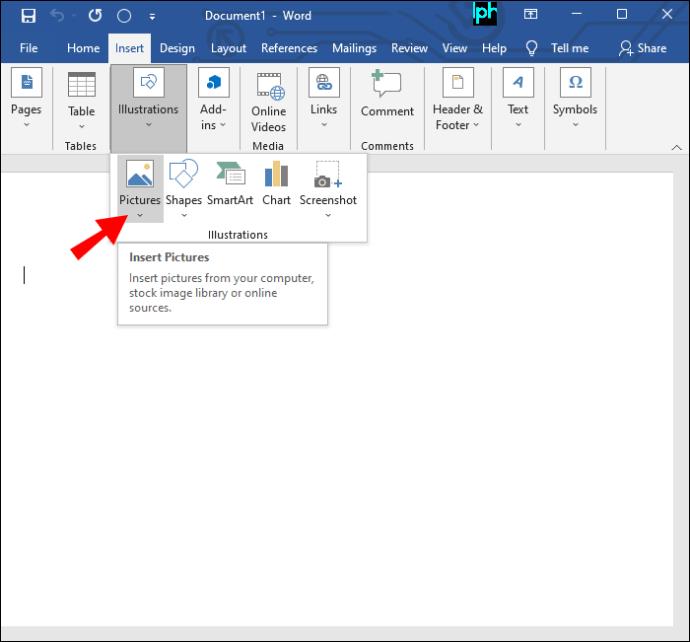
- Pindahkan gambar ke posisi yang tepat dalam dokumen dan ubah ukurannya agar pas dengan teks.
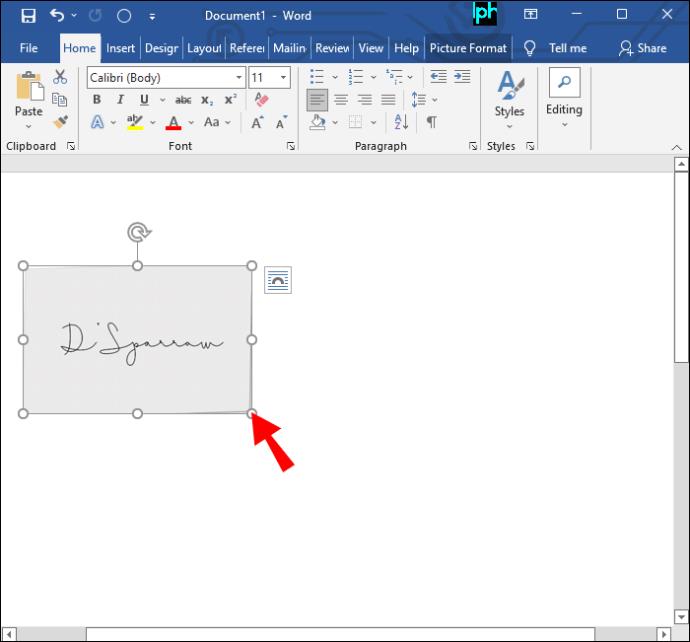
Tanda tangan Anda sekarang telah ditambahkan ke dokumen Word Anda. Jika Anda tidak memiliki pemindai, Anda dapat mengambil gambar tanda tangan Anda menggunakan ponsel dan mengirimkannya melalui email kepada Anda sendiri. Anda kemudian dapat mengunduhnya ke komputer dan melanjutkan dengan memasukkannya ke dalam dokumen Anda.
Masukkan Tanda Tangan yang Dapat Digunakan Kembali
Metode menambahkan baris tanda tangan ke dokumen Word Anda memungkinkan Anda untuk juga memasukkan informasi yang relevan seperti judul, nomor telepon, dan email Anda. Lihat cara memasukkan tanda tangan yang dapat digunakan kembali di Word.
- Pindai gambar tanda tangan Anda ke komputer dan pangkas agar sesuai dengan kebutuhan Anda.
- Ketikkan teks yang ingin Anda tampilkan di bawah gambar tanda tangan Anda.
- Arahkan ke tab "Sisipkan" di bilah alat di bagian atas halaman.
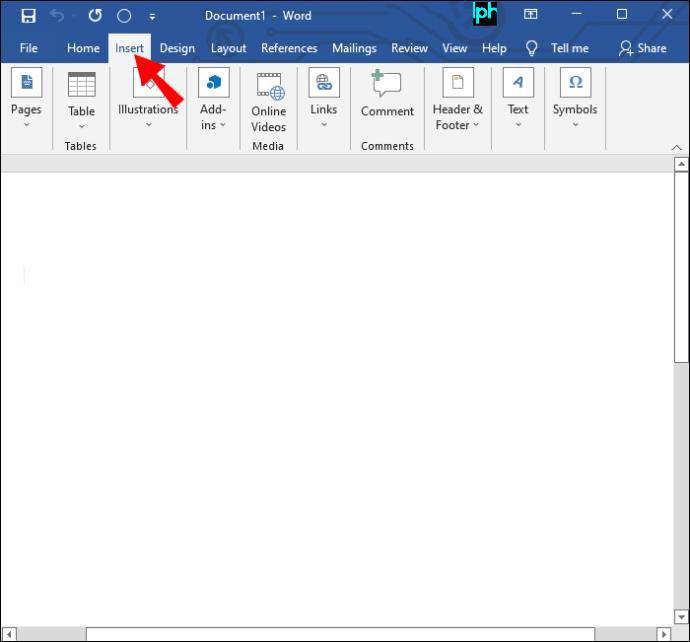
- Pilih "Quick Parts" yang terletak di sebelah "Text Box".
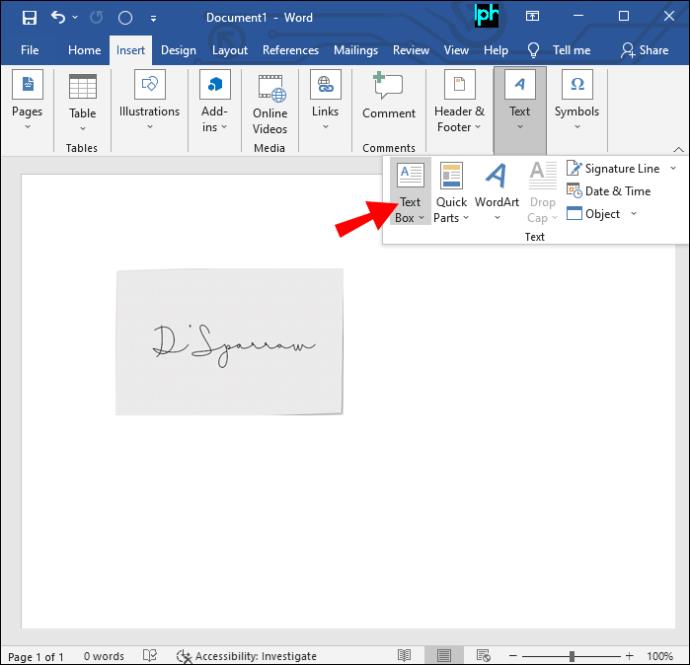
- Tekan "Simpan Pilihan ke Galeri Bagian Cepat" dan isi kotak dialog "Buat Blok Bangunan Baru" yang muncul.
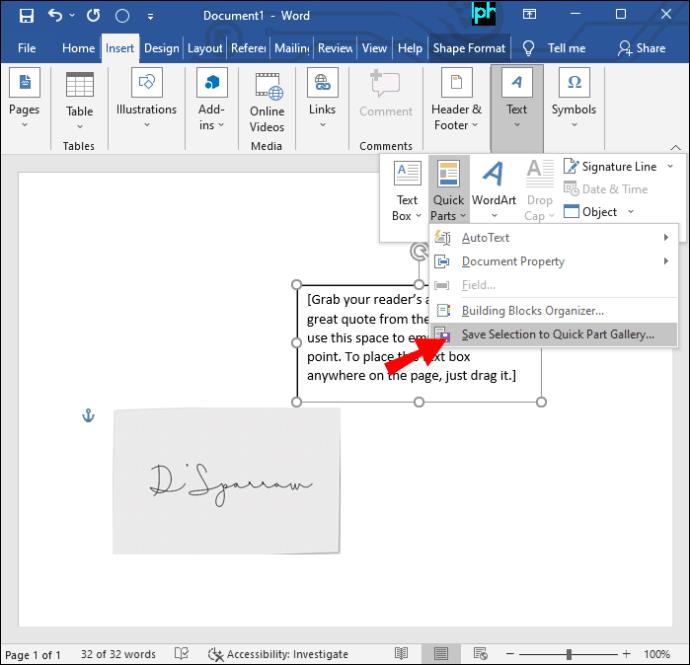
- Ketik "TeksOtomatis" di slot "Galeri" di kotak dialog, lalu ketuk "OK" setelah Anda selesai mengisi kategori lainnya.
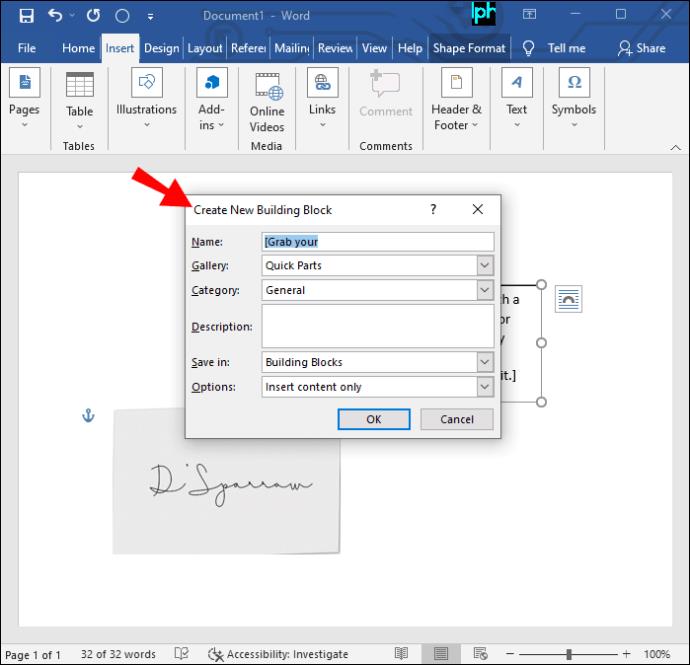
- Saat Anda ingin menerapkan tanda tangan, letakkan kursor Anda di atas dokumen.
- Buka "Sisipkan", "Bagian Cepat", lalu "TeksOtomatis", dan pilih tanda tangan yang Anda buat.
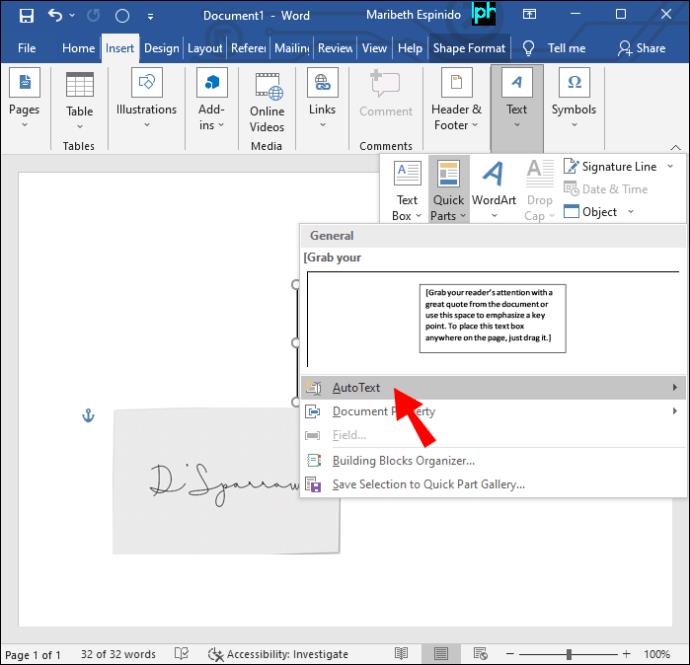
Tanda tangan Anda yang dapat digunakan kembali sekarang akan ditambahkan ke dokumen Word Anda.
Sisipkan Baris Tanda Tangan
Anda dapat menambahkan baris tanda tangan ke dokumen Anda, yang memungkinkan tanda tangan tulisan tangan ditorehkan ke dokumen cetak. Ini adalah bagaimana melakukannya di Word.
- Buka dokumen dan ketuk di mana Anda ingin baris tanda tangan muncul.
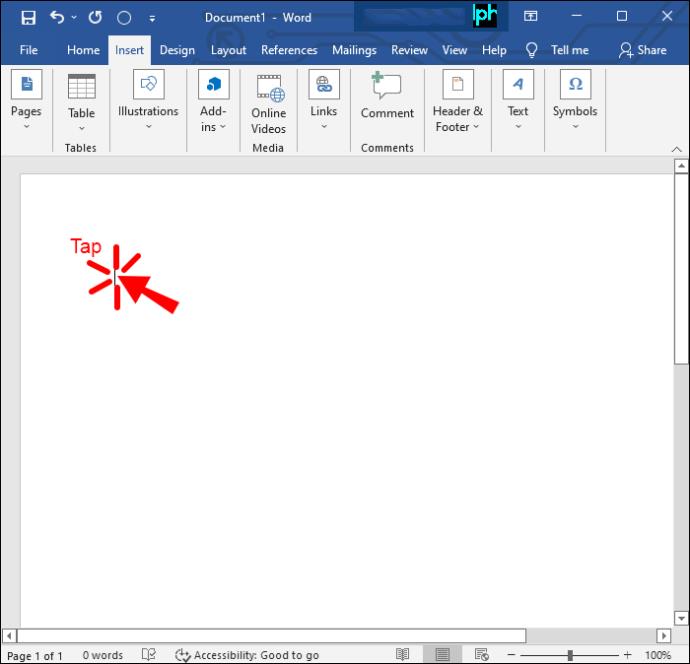
- Buka tab "Sisipkan" di bilah alat dan ketuk "Baris Tanda Tangan".
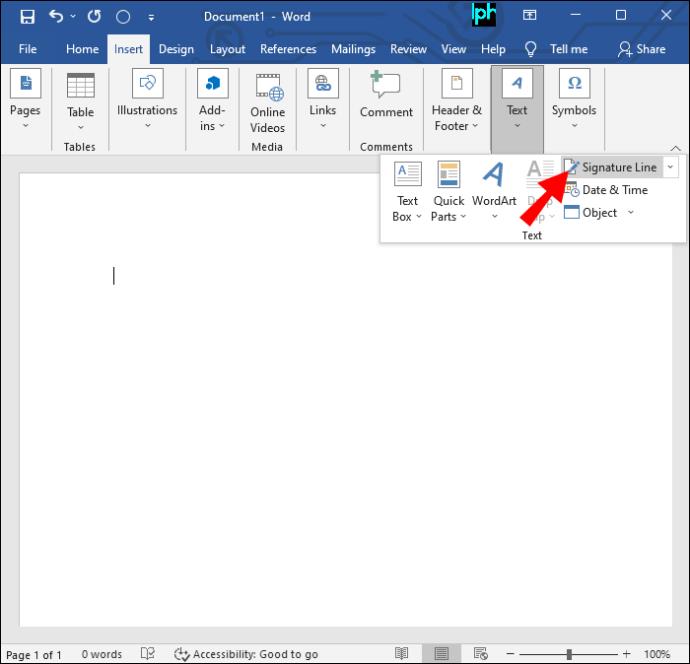
- Pilih "Microsoft Office Signature Line" dari menu tarik-turun yang muncul.
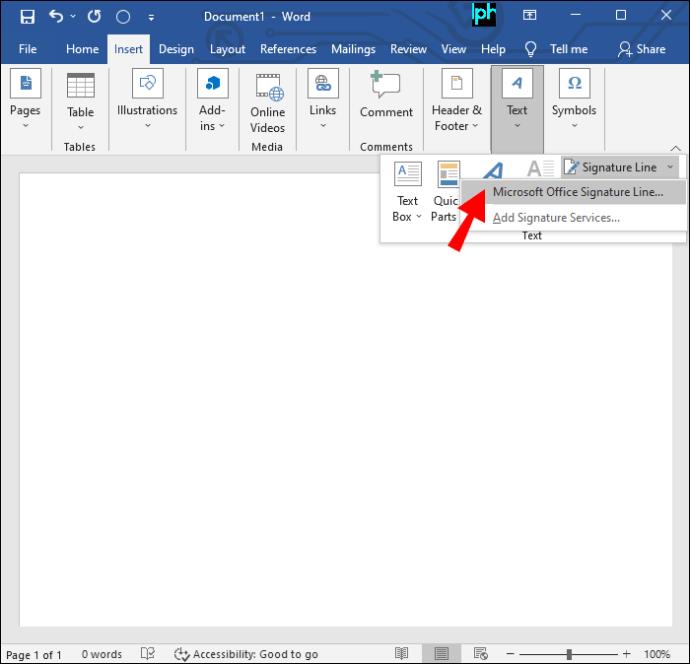
- Ketik nama atau judul di slot “Suggested Signer” di kotak dialog.
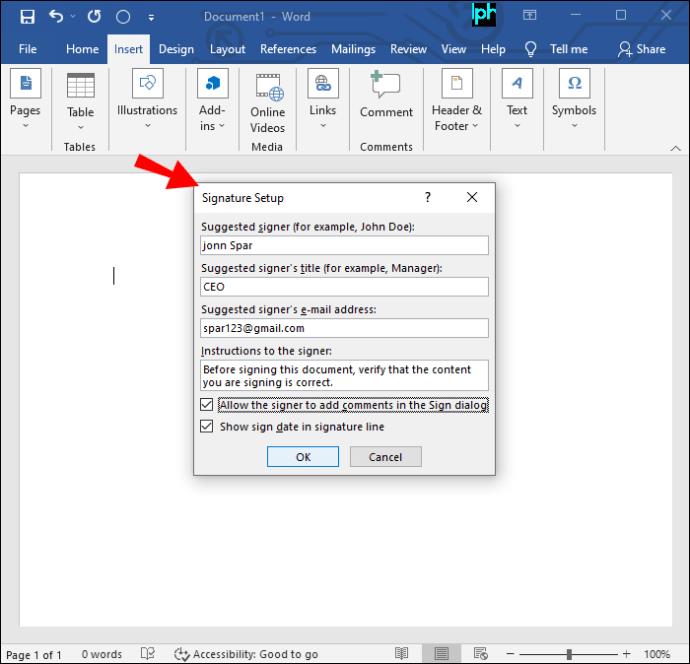
- Tekan "OK" agar baris tanda tangan muncul di dokumen.
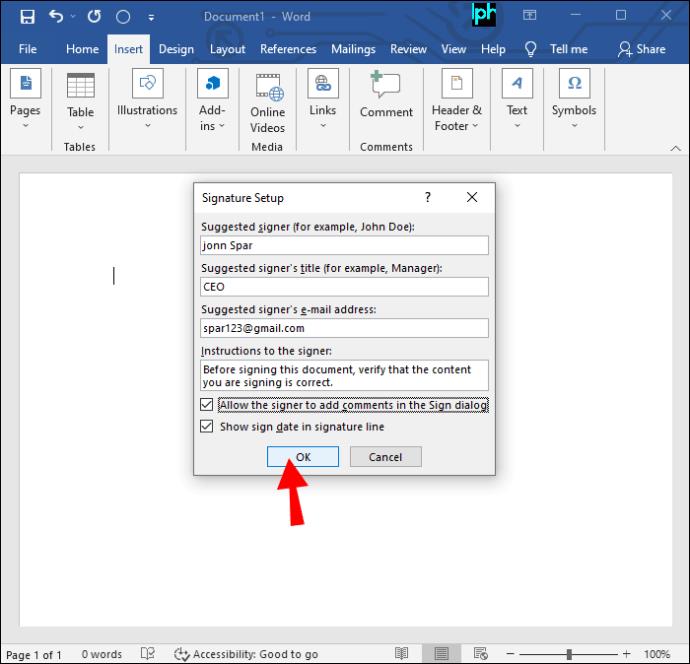
Penanda tangan yang disarankan sekarang dapat membubuhkan tanda tangan mereka ke dokumen cetak.
Sisipkan Baris Tanda Tangan Menggunakan Pihak Ketiga
Jika Anda sedang mencari solusi yang lebih komprehensif untuk menyisipkan Garis Tanda Tangan, E-sign cerdas PDF dengan font atau tanda tangan Anda adalah yang terbaik untuk file Microsoft Word. Situs web pihak ketiga seperti TinyWow adalah salah satu alat daring paling luar biasa yang dapat Anda gunakan untuk mengelola tanda tangan dengan mudah. Berikut adalah langkah-langkah sederhana tentang cara menavigasi situs web.
- Buka TinyWow.com untuk mengonversi dokumen kata Anda menjadi PDF agar Anda dapat memasukkan tanda tangan.
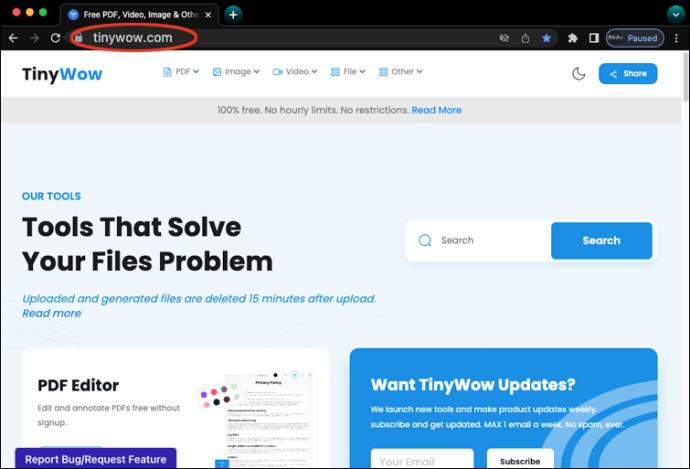
- Di bagian atas layar Anda, cari tab “PDF”; selanjutnya, klik “To PDF” lalu “Word to PDF”, unggah dan buka dokumen word Anda lalu selesaikan prosesnya.
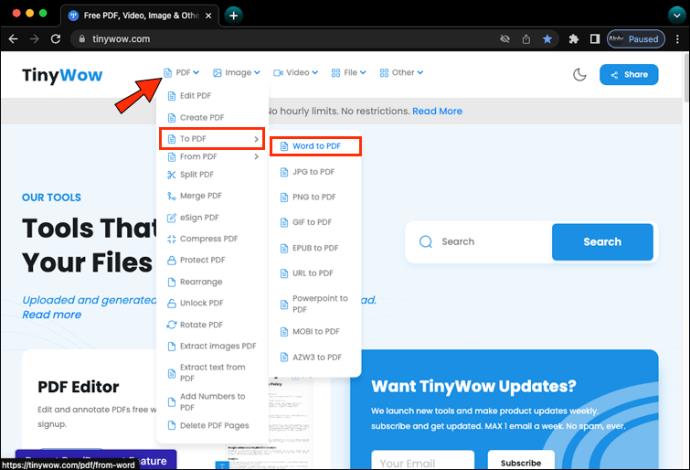
- Sekarang kembali ke menu tab "PDF". Dari dropdown, klik "eSign PDF."
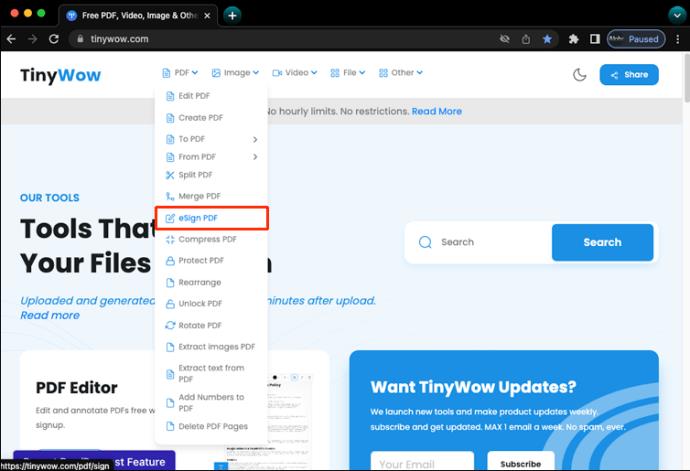
- Temukan dokumen yang baru saja Anda konversi ke file PDF dengan mengeklik tombol "Unggah dari PC atau Seluler" dan "Buka".
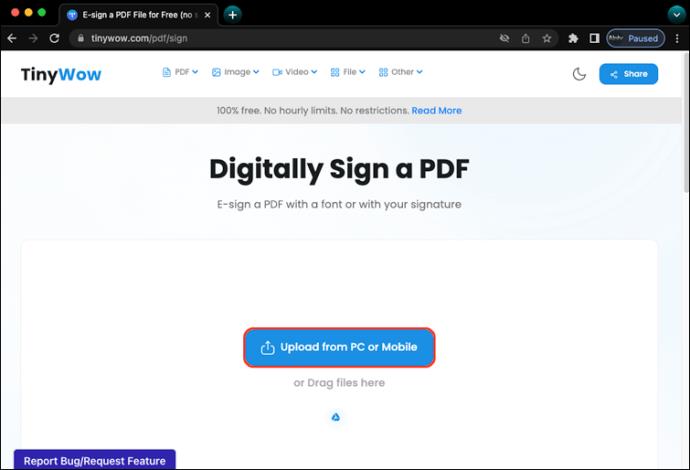
- Klik pada file tempat Anda ingin menambahkan tanda tangan dan pilih "Masuk dengan mouse".
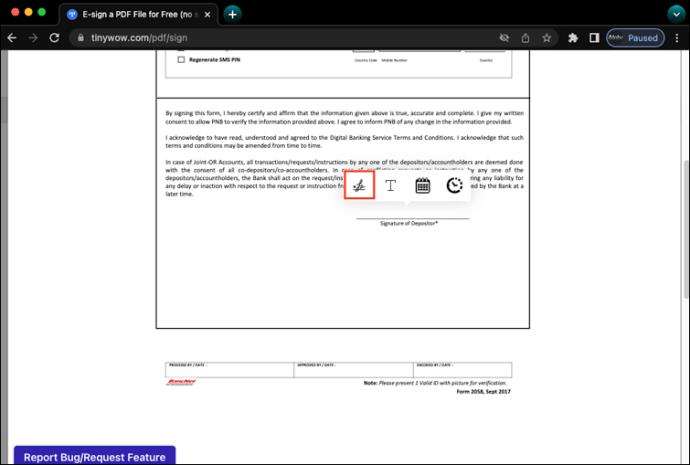
- Masuk ke kotak persegi panjang dan "Simpan", lalu gulir ke bagian bawah halaman dan klik "OK". Unduh dan simpan file Anda ke google drive.
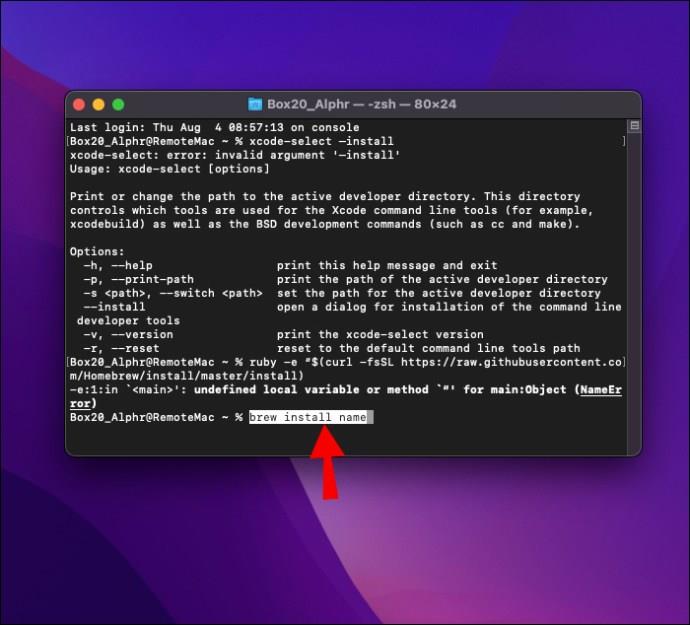
- Terakhir, Anda sekarang dapat mengonversinya kembali dari file PDF ke Word. Di sana! Anda sekarang berhasil menambahkan tanda tangan ke Microsoft Word Anda.
Cara Menyisipkan Baris Tanda Tangan di Microsoft Word pada PC Mac
Meskipun mungkin untuk menambahkan baris tanda tangan ke dokumen Microsoft Word di Mac dan Windows, prosesnya akan bervariasi tergantung pada platformnya. Ini adalah berbagai metode yang dapat Anda gunakan untuk membubuhkan tanda tangan pada dokumen Word di PC Mac.
Sisipkan Tanda Tangan Tulisan Tangan
Jika Anda lebih suka menggunakan tanda tangan tulisan tangan untuk dokumen yang ditandatangani, metode ini cocok untuk Anda. Namun, Anda memerlukan pemindai untuk menggunakan teknik ini. Lihat cara menambahkan tanda tangan tulisan tangan ke dokumen Word Anda di perangkat Mac.
- Tandatangani selembar kertas kosong dan pindai ke komputer Anda.
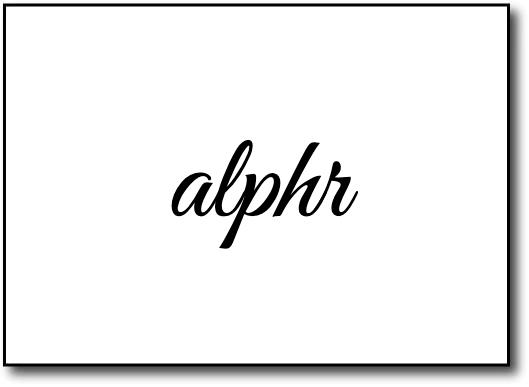
- Simpan gambar sebagai file JPG, PNG, BMP, atau GIF.
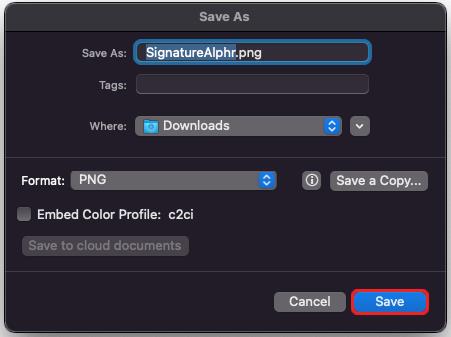
- Ketuk tab "Sisipkan" di bilah alat, lalu klik "Gambar".
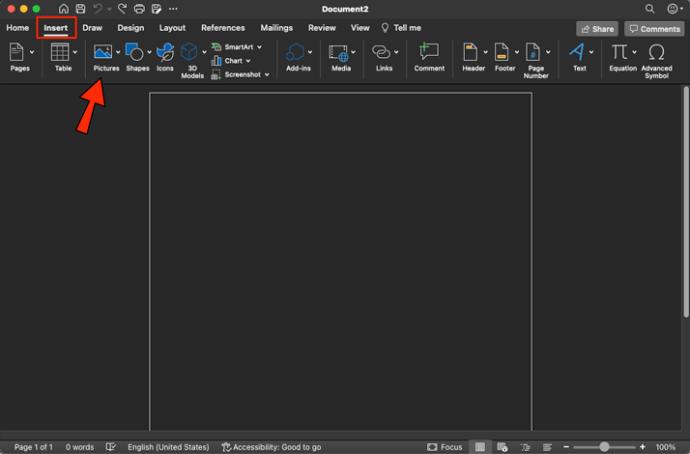
- Di menu dropdown, tekan "Picture from File" dan cari gambar tanda tangan Anda.
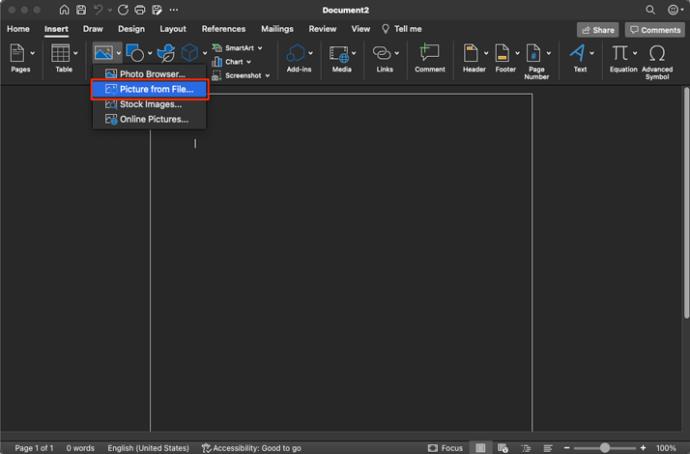
- Tekan "Sisipkan" untuk menambahkannya ke dokumen.
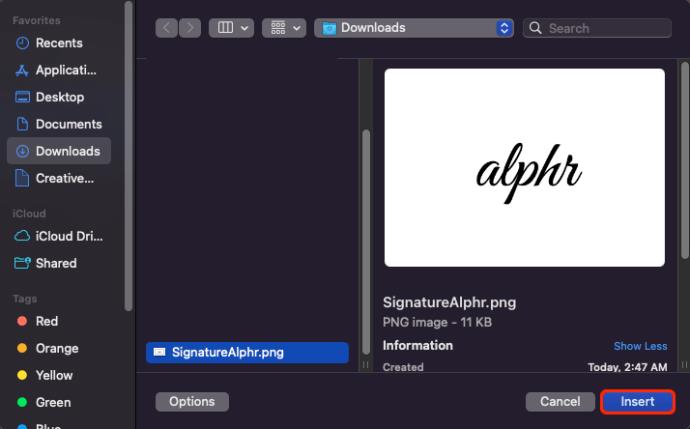
- Klik pada gambar dan ketuk "Pangkas" untuk memodifikasi gambar sesuai keinginan Anda.
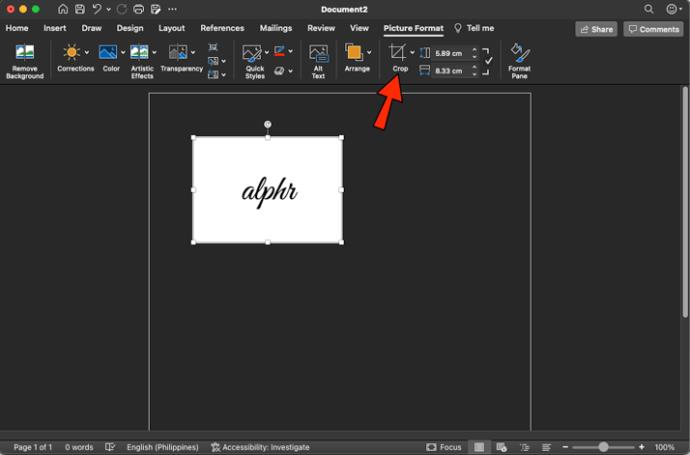
- Klik kanan pada tanda tangan dan ketuk "Simpan sebagai Gambar" untuk membubuhkannya ke dokumen Word Anda.
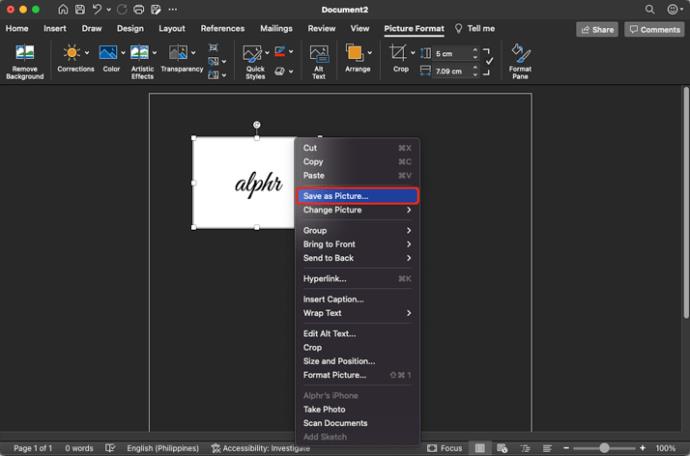
Anda telah berhasil menambahkan tanda tangan ke dokumen Word Anda.
Masukkan Tanda Tangan yang Dapat Digunakan Kembali
Metode ini memungkinkan Anda menambahkan baris tanda tangan ke dokumen Word untuk memasukkan informasi seperti alamat email dan nomor telepon Anda. Berikut cara menambahkan teks ke tanda tangan yang dapat digunakan kembali di Microsoft Word di Mac.
- Unggah gambar tanda tangan Anda ke komputer Anda.
- Ketikkan teks yang Anda inginkan di bawah gambar tanda tangan.
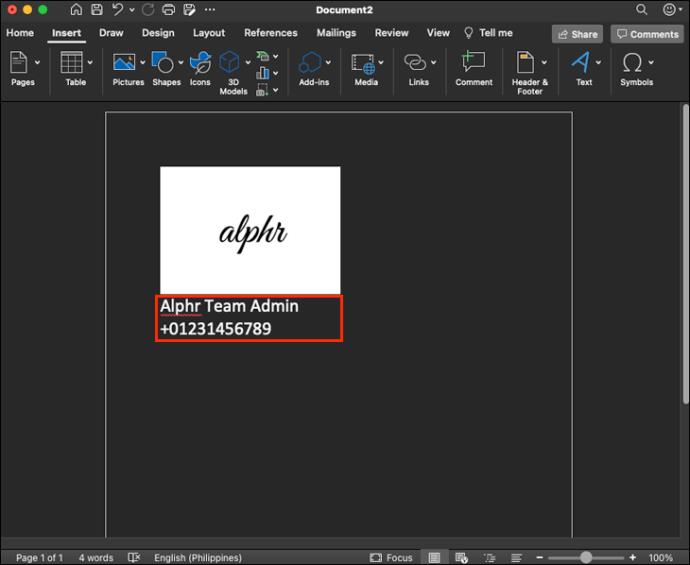
- Pilih gambar dan teks, lalu ketuk "Sisipkan" di bilah alat.
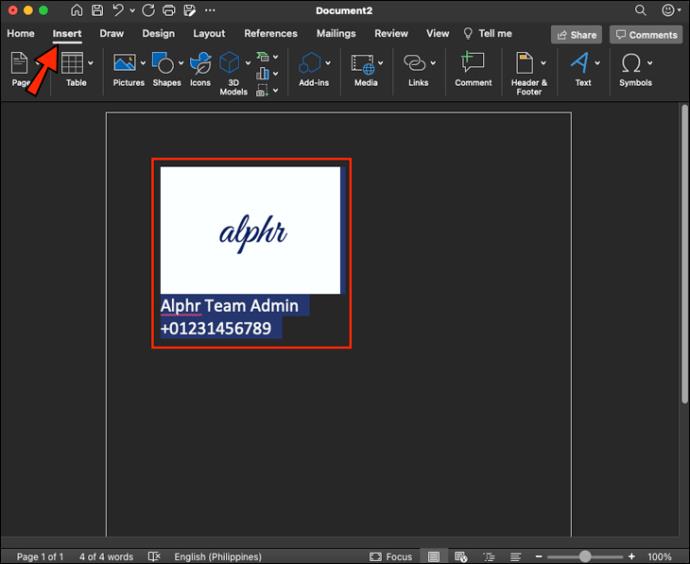
- Tekan "TeksOtomatis" lalu "Baru" di menu yang ditampilkan.
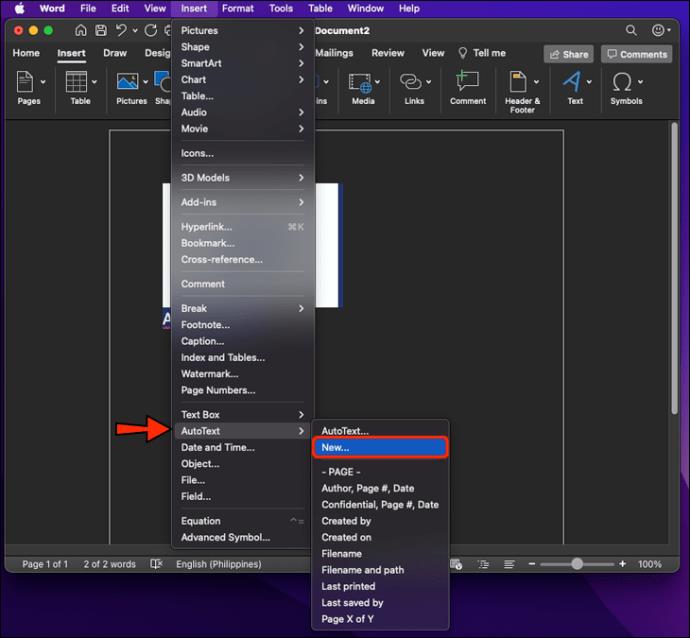
- Di kotak "Buat AutoTeks Baru" yang terbuka, isi tanda tangan Anda dan tekan "OK."
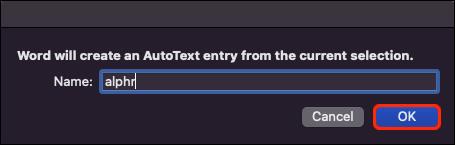
- Saat Anda siap menggunakan tanda tangan, buka dokumen Anda dan letakkan kursor di tempat yang Anda inginkan untuk tanda tangan.
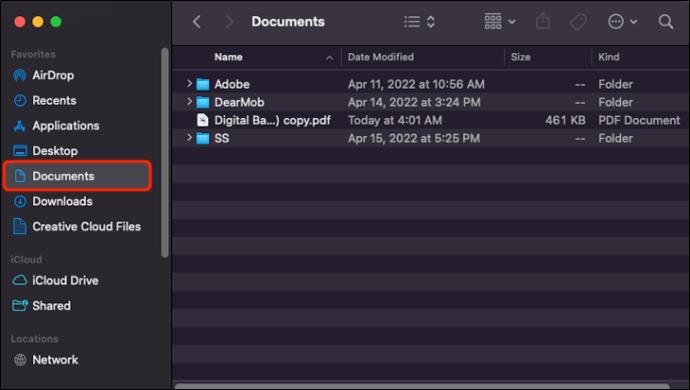
- Arahkan ke tab "Sisipkan" dan klik "TeksOtomatis" lalu "TeksOtomatis" lagi saat diminta.
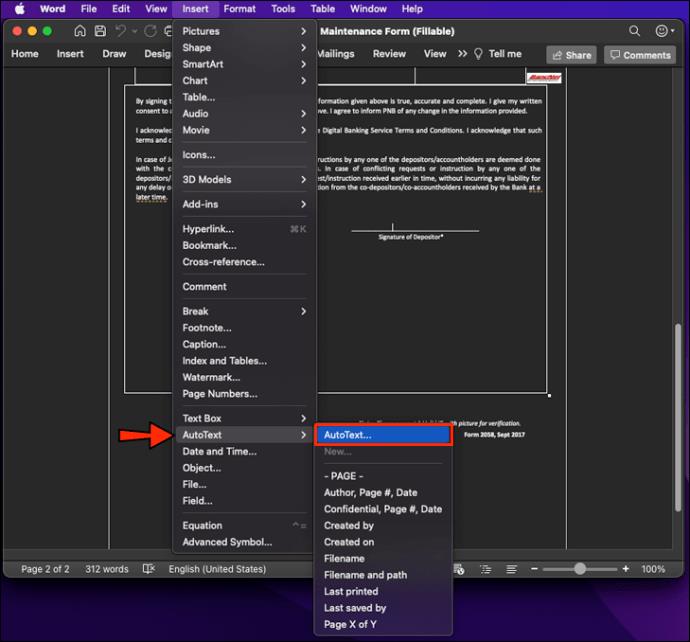
- Ketuk blok tanda tangan yang Anda buat untuk memasukkannya ke dalam dokumen Word Anda.
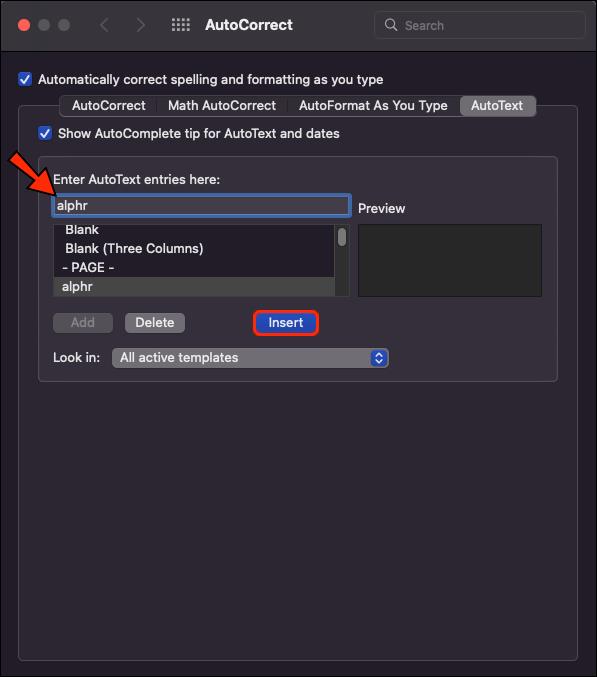
Anda sekarang telah menambahkan tanda tangan yang dapat digunakan kembali ke file Word Anda.
Ditandatangani dan Disampaikan
Tanda tangan elektronik memudahkan bisnis dan individu untuk mengirimkan dokumen bertanda tangan yang mengikat secara hukum. Mereka menghilangkan kerumitan mencetak, menandatangani, dan secara fisik mengirimkan dokumen ke penerima. Dengan tanda tangan elektronik, Anda dapat menyelesaikan tugas ini dalam hitungan menit menggunakan PC atau Mac. Panduan ini memandu Anda dengan cepat menambahkan garis tanda tangan ke dokumen Word Anda.
Sudahkah Anda memasukkan baris tanda tangan di dokumen Microsoft Word Anda? Metode apa yang Anda gunakan? Beri tahu kami di komentar di bawah.